
办公软件 占存:248MB 时间:2021-12-08
软件介绍: 官方版是一款由金山公司推出的免费办公软件,软件小巧安装快,兼容性强,占用内存极小,启动速度...
越来越多的人在使用WPS了。不过金山WPS Office兼容微软Office文档,所以安装WPS后文件默认打开方式还是office,如何设置文件默认打开方式为WPS格式呢?今天小编就给大家带来WPS安装后设置文件的默认打开方式为WPS格式方法。
1、点击开始→控制面板,选择大图标,找到默认程序。

2、进入默认程序后,选择“将文件类型或协议与程序关联”

3、点击一下当前默认值,即可按照当前的默认值排序找到 MicroSoft Office 并双击此项目。

4、在弹出的对话框中,选择 WPS软件打开之后点击确定即可;
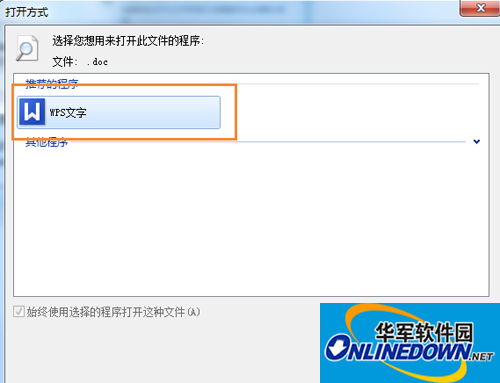
根据以上步骤将所有MircoSoft Office的项目都更改为WPS即可。